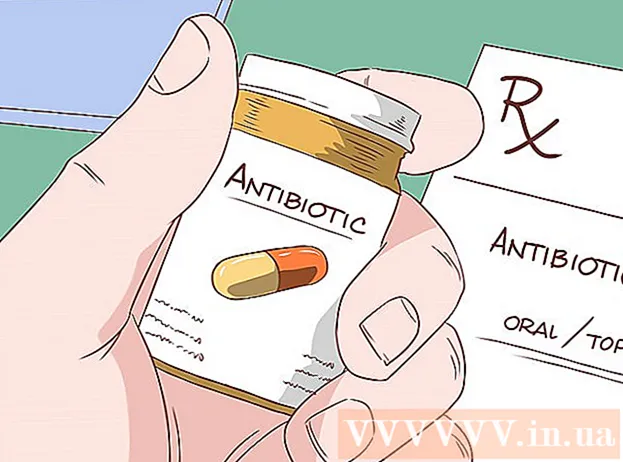लेखक:
Laura McKinney
निर्मितीची तारीख:
8 एप्रिल 2021
अद्यतन तारीख:
1 जुलै 2024
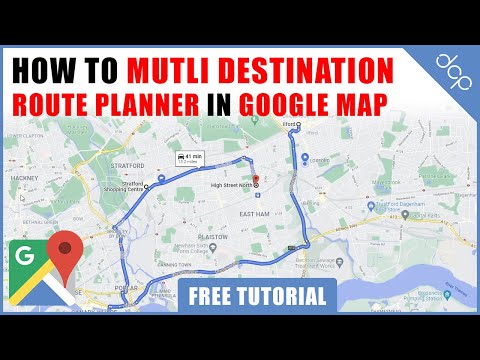
- IOS आणि Android वर एकाधिक गंतव्यस्थाने जोडण्याची प्रक्रिया समान आहे.

- आपण नकाशावरील प्रारंभ बिंदू म्हणून वापरू इच्छित असलेले स्थान चिन्हांकित करण्यासाठी "नकाशावर निवडा" क्लिक करा. स्थान चिन्हांकित करण्यासाठी नकाशा ड्रॅग आणि झूम करा.
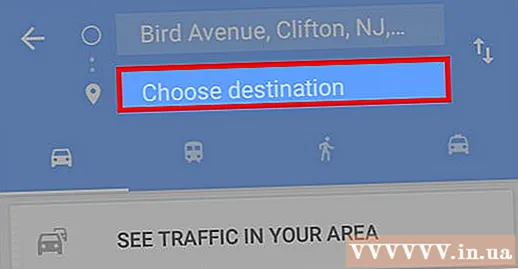
"गंतव्यस्थान निवडा" टॅप करा आणि आपले पहिले गंतव्य प्रविष्ट करा. आपण पत्ता प्रविष्ट करू शकता, व्यवसायाचे नाव किंवा पत्ता शोधू शकता किंवा "नकाशावर निवडा" क्लिक करू शकता. आपण "नकाशावर निवडा" निवडल्यास गंतव्याचे स्थान चिन्हांकित करण्यासाठी आपण नकाशा ड्रॅग आणि झूम करू शकता.


स्क्रीनच्या वरील उजव्या कोपर्यातील ⋮ बटण दाबा. आपण प्रारंभ स्थान प्रविष्ट केल्यानंतर हे बटण दिसून येईल, आपल्याला नकाशावर प्रदर्शित केलेला मार्ग दिसेल.

- आपल्याला हा पर्याय न दिसल्यास, आपले वैशिष्ट्य या वैशिष्ट्याचे समर्थन करण्यासाठी खूपच जुने असेल.

आपले दुसरे गंतव्यस्थान प्रविष्ट करा. आपण स्थान किंवा पत्त्यानुसार शोध घेऊ शकता किंवा स्थान टॅग करण्यासाठी "नकाशावर निवडा" क्लिक करा.

पद्धत 2 पैकी 2: वेबवर Google नकाशे वापरा
आपल्या संगणकावर Google नकाशे वेबसाइट उघडा. Google नकाशे वेबसाइट आपल्याला 9 पर्यंत गंतव्यस्थानांचे नकाशे तयार करण्याची परवानगी देते.
शोध बॉक्सच्या उजव्या बाजूला दिशानिर्देश बटणावर क्लिक करा. हे साइडबार उघडते जेणेकरून आपण आपला प्रथम प्रारंभ बिंदू आणि गंतव्य प्रविष्ट करा.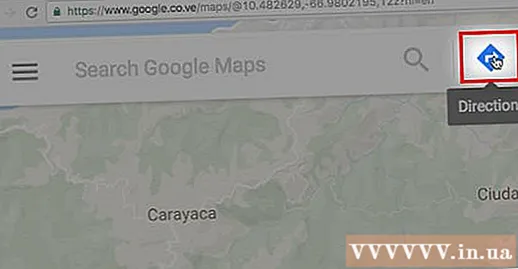
प्रवासाची पद्धत निवडा. आपली हालचाल निवडण्यासाठी साइडबारवरील बटणे वापरा. आपण ड्रायव्हिंग, चालणे किंवा सायकल चालविण्यासाठी अनेक गंतव्यस्थाने सेट करू शकता आणि जेव्हा आपल्याला वाहने बदलणे किंवा उड्डाण करावे लागेल तेव्हा सेट करणे शक्य नाही.
आपला प्रारंभ बिंदू प्रविष्ट करा. आपण पत्ता, व्यवसाय किंवा महत्त्वाची खूण प्रविष्ट करू शकता आणि नकाशावरील स्थान क्लिक करू शकता. आपल्या संगणकाचे वर्तमान स्थान वापरण्यासाठी शोध निकालांच्या शीर्षस्थानी "माझे स्थान" क्लिक करा. हे शक्य आहे की आपले ब्राउझर आपल्याला वर्तमान स्थान निर्धारित करण्यासाठी Google नकाशे परवानगी देण्यास विचारेल.
- अधिक गंतव्यस्थाने जोडण्यापूर्वी आपण प्रारंभ बिंदू प्रविष्ट करणे आवश्यक आहे.
आपले प्रथम गंतव्यस्थान प्रविष्ट करा. "गंतव्य निवडा" संवाद बॉक्स वर क्लिक करा आणि आपल्या प्रारंभ बिंदूप्रमाणेच गंतव्य प्रविष्ट करा.
गंतव्यस्थान खाली असलेल्या "+" बटणावर क्लिक करा. हे बटण आपल्याला 2 गंतव्यस्थान खाली गंतव्यस्थान जोडण्याची परवानगी देते.
- प्रारंभ बिंदू आणि गंतव्यस्थान दोन्ही सेट करणे विसरू नका, अन्यथा आपल्याला "+" बटण दिसणार नाही.
- आपल्याला "+" बटण दिसत नसल्यास आपल्याला "मार्ग पर्याय" बंद करण्याची आवश्यकता आहे. आपण कदाचित प्रवासाची चुकीची पद्धत निवडली असेल कारण विमान किंवा बदलणारी वाहने अधिक गंतव्यस्थानांना समर्थन देत नाहीत.
2 रा गंतव्य जोडा. "+" बटणावर क्लिक केल्यानंतर, त्याचप्रमाणे दुसरे द्वितीय गंतव्य प्रविष्ट करा. आपणास आपला मार्ग समायोजित दिसेल आणि प्रथम गंतव्यस्थान गाठल्यानंतर आपल्याला दुसर्या गंतव्यस्थानी नेले जाईल.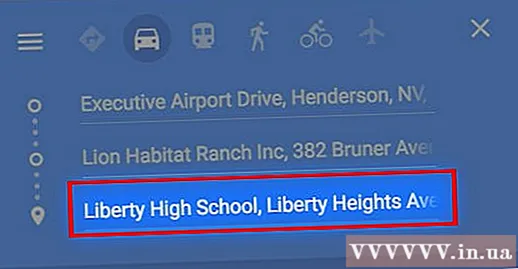
उर्वरित गंतव्यस्थाने जोडण्यासाठी वरील चरणांची पुनरावृत्ती करा. आपण आपली सहल पूर्ण करेपर्यंत गंतव्ये जोडणे सुरू ठेवू शकता. आपल्या सहली दरम्यान आपल्याला वाहतुकीचे एक साधन निवडण्याची परवानगी आहे.
- प्रारंभ बिंदूसह आपण 10 स्थाने सेट करू शकता. आपल्या सहलीला अधिक गंतव्ये असल्यास आपण अधिक नकाशे तयार करणे आवश्यक आहे.
पुनर्क्रमित करण्यासाठी गंतव्यस्थानाच्या पुढे ठिपके ड्रॅग करा. आपल्याला आपल्या सहलीची पुन्हा व्यवस्था करण्याची आवश्यकता असल्यास आपण गंतव्यस्थानाजवळ ठिपके ड्रॅग आणि ड्रॉप करू शकता. नवीन मार्गाचे पुनर्गणना होईल.
आपण वापरू इच्छित मार्गावर क्लिक करा. सहलीसाठी अनेक मार्ग असल्यास, एकूण प्रवासाच्या वेळेसह ते गंतव्यस्थानांच्या खाली सूचीबद्ध आहेत. प्रत्येक गंतव्य स्थानाकडे पाहण्यासाठी मार्गावर क्लिक करा.
- आपण आपल्या मोबाइल डिव्हाइसवर एकाधिक गंतव्यस्थाने पाठवू शकत नाही, म्हणून हा पर्याय धूसर झाला आहे.
नकाशा मुद्रित करण्यासाठी "मुद्रण" बटणावर क्लिक करा. आपल्याकडे 2 पर्याय आहेत: नकाशे सह मुद्रित करा किंवा केवळ मजकूर मार्गदर्शक मुद्रित करा.
- आपण सामायिक करा बटणावर क्लिक करू शकता आणि ईमेलद्वारे इतरांना नकाशाचा दुवा पाठवू शकता.